In diesem Tutorial möchte ich das ESP8266 IoT Anfänger Set vorstellen. Dieses Set wurde mir kostenfrei von dem Onlineshop Androegg bereitgestellt.
Das Set enthält
- einen ESP8266 ESP-12F
- ein Micro-USB-Kabel
- ein USB auf Klinkenstecker Kabel
- ein 5V /0,5A Netzteil (natürlich mit Euro Stecker)
- zwei Hohlstecker auf Schraubadapter
- eine MB102 5V / 3,3V Spannungsversorgung für Breadboards
- ein PIR Modul
- ein Temperatursensor LM393
- ein IRF520 N-Mosfet Modul
- ein Spannungssensor
- je 20 Stck, 20 cm Breadboardkabel
- weiblich / weiblich
- männlich / männlich
- männlich / weiblich
- 40 Stck Widerstände
- 8 Stck 30 kOhm
- 8 Stck 10 kOhm
- 8 Stck 7,5 kOhm
- 8 Stck 3,9 kOhm
- 8 Stck 3,3 kOhm
Bezug
Das gesamte Set kann auf ebay.de für ca. 32,90 € (stand 09.06.2018) erworben werden.
Das ist gemessen an der Anzahl der Bauteile, welche in dem Set enthalten sind, wie ich finde ein sehr guter Preis.
Vor allem ist hier besonders hervorzuheben das der Versender aus Deutschland stammt somit hat man eine sehr kurze Lieferzeit gegenüber von denen aus China.
ESP8266 ESP-12F Witty Cloud
Der Hauptakteur dieses Sets ist natürlich der Mikrocontroller ESP8266 ESP-12F Witty Cloud.
Das Board besteht aus zwei Modulen, das obere ist der eigentliche Mikrocontroller das untere Modul besitz einen FTDI Chip CH340 dient dazu, um den Mikrocontroller zu programmieren (zbsp. über die Arduino IDE).
Somit kann man den Sketch auf den Mikrocontroller aufspielen und muss später diese beiden Module trennen, um dann an die digitalen / analogen Pins Module und Sensoren anschließen zu können.
Features
- Wi-Fi
- LDR Fotowiderstand
- NeoPixel WS2812 LED
- 3 Taster
- 1x auf der Hauptplatine zu freien Verfügung,
- 1x Reset auf dem CH340 Board
- 1x Flash auf dem CH340 Board
Anschluss an den PC
Meine Wahl der IDE für jeden Arduino ist immer noch die Arduino IDE diese kann kostenfrei unter https://www.arduino.cc/ heruntergeladen werden.
Wie diese Software installiert wird habe ich bereits im Tutorial Arduino IDE installieren ausführlich erläutert.
Da der Mikrocontroller ähnlich dem Wemos D1 mini ist kann hier der gleiche Treiber verwendet werden.
Pinbelegung & Beispiele
LDF Fotowiderstand
Der Fotowiderstand ist auf der Hauptplatine fest auf dem PIN A0 verbaut.
Quellcode
Einen Fotowiderstand habe ich bereits im Tutorial Arduino Lektion 4: LED mit Fotowiderstand beschrieben. In diesem Abschnitt möchte ich nun erläutern wie der Fotowiderstand am Witty Cloud programmiert wird.
int fotoZellePin = A0; //Bestimmt das der Fotowiderstand an den analogen PIN A0 angeschlossen ist
void setup() {
Serial.begin(9600);
}
void loop() {
int value = analogRead(fotoZellePin);
Serial.println(value);
delay(250);
}
Die Werte des Fotowiderstandes werden hier auf dem seriellen Plotter der Arduino IDE in einem Liniendiagramm angezeigt.
Video
Das angezeigte Liniendiagramm geht von 0 (keine Spannung) bis 1023 (volle Spannung). Daher werden beim Maximum die oberen werde „flach“ abgeschnitten.
NeoPixel WS2812 LED
Der NeoPixel WS2812 verfügt über 3 Pins welche wie folgt angeschlossen sind:
- rot – digitaler PIN D8
- grün – digitaler PIN D6
- blau – digitaler PIN D7
Quellcode
#define RED_LED D8
#define GREEN_LED D6
#define BLUE_LED D7
/* Einstellungen setzen */
void setup(){
pinMode(BLUE_LED, OUTPUT); /* Setzt den PIN für die blaue LED als Ausgang. */
pinMode(RED_LED, OUTPUT); /* Setzt den PIN für die rote LED als Ausgang. */
pinMode(GREEN_LED, OUTPUT); /* Setzt den PIN für die grüne LED als Ausgang. */
}
void loop(){
int value;
/* Erzeugt einen fade Effekt von rot -> grün */
for (value = 0; value <=255; value++){
analogWrite(RED_LED,255 - value); /* Zieht vom maximalen Wert der Farbe (255) den aktuellen Wert aus der For Schleife ab. */
analogWrite(GREEN_LED, value); /* Setzt den aktuellen Wert aus der For Schleife.*/
delay(10); /* 10 millisekunden Pause*/
}
/* Erzeugt einen fade Effekt von grün -> blau */
for (value = 0; value <=255; value++){
analogWrite(GREEN_LED,255 - value);
analogWrite(BLUE_LED, value);
delay(10);
}
/* Erzeugt einen fade Effekt von blau -> rot */
for (value = 0; value <=255; value++){
analogWrite(BLUE_LED,255 - value);
analogWrite(RED_LED, value);
delay(10);
}
}
Video
Blaue SMD LED auf dem ESP Modul
Das ESP Modul verfügt über eine blaue SMD LED, welche den Status anzeigt. Neben einem Status kann man diese LED auch über den digitalen Pin D4 ansteuern.
Quellcode
#define LED D4 //Blaue SMD LED am ESP Modul
void setup() {
pinMode(LED,OUTPUT);
}
void loop() {
digitalWrite(LED, digitalRead(LED) ? LOW : HIGH);
delay(550);
}
Video
Taster
Der Microcontroller ESP-12F Witty Cloud verfügt über einen Taster und das FTDI Modul über 2 weitere Taster.
Der Taster des Witty Cloud ist mit dem digitalen Pin D2 verbunden.
Quellcode
#define BUTTON D2 //Taster am Witty Cloud Modul
#define LED D4 //Blaue SMD LED am ESP Modul
void setup() {
pinMode(BUTTON,INPUT);
pinMode(LED,OUTPUT);
}
void loop() {
digitalWrite(LED, digitalRead(BUTTON) ? HIGH : LOW);
delay(550);
}
Video
Anschluss von Modulen & Shields
Ein Kritikpunkt an dem Mikrocontroller Witty Cloud ist das man das FTDI Modul aufstecken muss um den Sketch hochzuladen und dann diese beiden Module trennen muss um an die Pins Module und Shields anschließen zu können.
Als alternative kann man hier zwischen den beiden Platinen eine Lochrasterplatine mit einer Buchsenleiste stecken, um dann die Pins abzugreifen.
Benötigte Bauteile / Werkzeuge
- Lötkolben
- Lötzinn
- Lötfett
- Kabel
- Buchsenleiste
- 2x mit langen Beinchen
- 2x mit kurzen Beinchen
Weitere Sensoren im ESP – Anfänger Set
Dem ESP8266 IoT Anfänger Set liegen noch weitere Sensoren, bei welche ich in den nächsten Tutorials auf diesem Blog näher betrachten werde.
PIR HC-SR505 Infrarot Sensor Modul
Den Infrarotsensor HC-SR505 habe ich bereits im Tutorial Arduino Lektion 39: PIR Bewegungsmelder HC-SR505 beschrieben.
Fazit
Der Mikrocontroller Witty Cloud ist für den Einstieg super geeignet und das Set liefert alles mit, um gleich einige kleine Schaltungen durchzuführen. Es ist nur leider etwas umständlich, die beiden Boards extra voneinander zu trennen um dann Module oder Shields anzuschließen. Aber dafür kann man sich ja selbst ein Erweiterungsboard erstellen.
Letzte Aktualisierung am: 05. März 2024


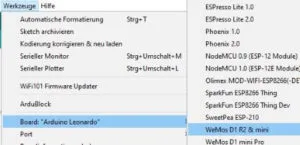






Der grosse Vorteil dieses Sets ist, dass man eine Anwendung entwickeln und hochladen kann. Dann trennt man das ESP-Modul ab und baut es in ein Produkt ein, z.B. in eine Steuerung. Dadurch muss man den USB-Treiber und Spannungswandler nicht mitschleifen. Das spart Strom bei Batterieanwendungen. Zum Spielen ist man mit einem Wemos D1 mini besser bedient.